Uživatelská příručka pro Numbers pro iPhone
- Vítejte!
-
- Úvodní informace k Numbers
- Seznámení s obrázky, grafy a dalšími objekty
- Vytvoření tabulky
- Otevírání tabulek
- Zabránění nechtěným úpravám
- Přizpůsobení šablon
- Používání listů
- Odvolávání a opakování změn
- Uložení tabulky
- Vyhledání tabulky
- Smazání tabulky
- Tisk tabulky
- Změna pozadí listu
- Kopírování textu a objektů mezi aplikacemi
- Základy dotykového displeje
- Copyright
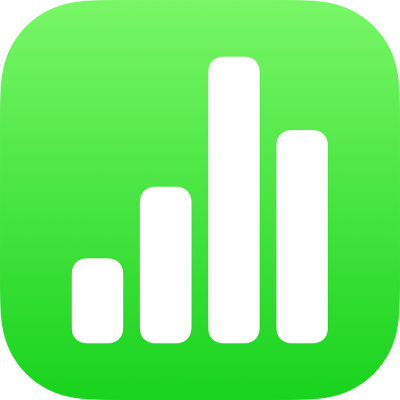
Úprava obrázku v Numbers na iPhonu
Po přidání do tabulky můžete fotografii nebo grafiku oříznout a odstranit její nežádoucí části.
Maskování (oříznutí) fotografie
Nežádoucí části obrázku můžete skrýt, aniž byste přitom změnili obrazový soubor.
Dvakrát klepněte na obrázek.
Zobrazí se ovládací prvky masky. Výchozí maska má stejnou velikost jako obrázek.
Pomocí ovládacích prvků změňte části obrázku, které budou viditelné:
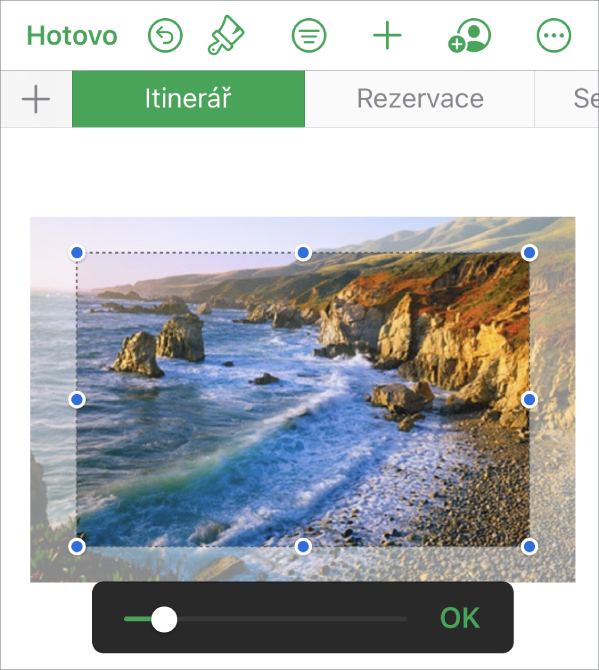
Až budete hotovi, klepněte na Hotovo.
Chcete-li opět změnit nastavení masky, můžete na obrázek kdykoli poklepat.
Odebrání pozadí a jiných prvků z fotografie
Použijte nástroj Okamžitý alfa kanál a zprůhledněte části obrázku. Tato funkce je užitečná, chcete-li z obrázku odstranit nechtěné pozadí nebo barvu.
Klepnutím vyberte obrázek a potom klepněte na
 .
.Klepněte na Obrázek a poté na Okamžitý alfa kanál.
Přetáhněte prst přes barvu, kterou chcete odstranit.
Při tažení se výběr zvětší, aby zahrnoval oblasti používající podobné barvy. Opakovaným klepnutím a tažením odeberte více barev.
Klepněte na Hotovo nebo klepnutím na Obnovit zrušte všechny své změny a obnovte obrázek do původního stavu.
Pokud chcete současně pracovat s více obrázky, podržte jedním prstem jeden obrázek a dalším prstem klepejte na další obrázky.